精品软件与实用教程
华为手机安装原生谷歌服务框架GMS和Google Play商店
华为手机安装原生谷歌服务框架,适用于华为P60, P50, P40, Mate50, Mate40, Mate30
如何在华为手机上安装最新的鸿蒙4.0系统,并在此基础上完美地安装原生的谷歌框架和谷歌应用商店,从而可以使用需要谷歌框架的各种应用。视频详细演示了安装过程,包括清理手机状态、设置时间、安装谷歌框架和应用商店等步骤,并提供了解决谷歌框架未认证报警的方法。
- ???? 华为手机可以在鸿蒙4.0系统上完美安装原生谷歌框架和谷歌应用商店,从而可以使用需要谷歌框架的应用
- ???? 安装过程包括清理手机状态、设置时间、安装谷歌框架和应用商店等步骤,需要注意一些关键点
- ???? 如果出现谷歌框架未认证报警,可以通过关闭通知权限等方式解决,不影响正常使用
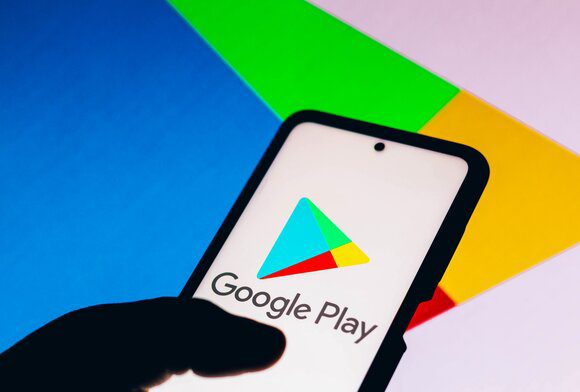
华为手机鸿蒙4.0系统升级及安装谷歌框架教程
前言
大家好!今天我将为大家分享如何将华为手机升级到最新的鸿蒙4.0系统,并成功安装原生的谷歌框架和谷歌应用商店。经过我的测试,鸿蒙4.0系统不仅丝滑流畅、节能省电,还可以完美兼容谷歌应用,如Gmail、谷歌地图、YouTube、Chrome、Google Drive和ChatGPT等。整个安装过程非常简单,无需使用电脑,只需按照以下步骤在手机上操作即可。
一、鸿蒙4.0系统升级体验
升级鸿蒙4.0系统后,手机变得更流畅,待机时间更长,仿佛换了一部新手机,非常划算。特别值得一提的是,在鸿蒙4.0系统上可以完美安装原生的谷歌框架和谷歌应用商店,从而使用各种谷歌应用。
二、安装谷歌框架和谷歌应用商店的步骤
1. 准备工作
首先,确保你的华为手机已经升级到鸿蒙4.0系统。你可以通过“设置” > “系统和更新” > “软件更新”来检查并更新系统。
2. 下载谷歌框架安装工具
- 打开华为手机自带的浏览器,进入以下共享盘链接下载Mobile3压缩包(下载链接将在文末提供)。
- 下载完成后,打开“文件管理器” > “内部存储” > “Download” > “Browser”,找到下载的Mobile3.zip文件。
- 长按Mobile3.zip,选择“解压到当前位置”,解压出Mobile3文件夹。
3. 复制华为文件夹
- 打开解压后的Mobile3文件夹,长按“华为”文件夹,选择“复制”。
- 返回“内部存储”,点击右上角对勾完成复制。
4. 关闭干扰功能
- 进入“设置” > “应用和服务” > “应用分身”,确保“应用分身”已关闭。
- 进入“隐私” > “隐私空间”,确保“隐私空间”已关闭。
- 进入“系统和更新” > “纯净模式”,确保“纯净模式”已关闭。
- 确保“系统导航方式”中的“悬浮导航”已关闭。
- 设置一个锁屏密码:进入“生物识别和密码”,设置锁屏密码。
5. 安装谷歌框架
- 回到“文件管理器”,进入Mobile3文件夹,打开“GMS”文件夹。
- 安装Google Fire应用。
- 打开Google Fire应用,点击“Never Mind Let me in”。
- 点击“OK”进入下一步,点击“第一步”。
6. 设置时间
- 打开“设置” > “系统和更新” > “日期和时间”。
- 关闭“自动设置”,将日期设置为2019年。
7. 备份和恢复
- 进入“设置” > “系统和更新” > “备份和恢复”。
- 点击右上角四个点,选择“从内部存储恢复”。
- 选择201912存档,勾选“应用和数据”,输入密码(A12345678),完成恢复。
8. 激活谷歌服务助手
- 打开桌面上的谷歌服务助手。
- 确保有7个权限选项,点击“激活”。
- 点击“仍要激活”,并点击“允许”。
9. 安装谷歌框架
- 回到Google Fire应用,点击第一步进行安装。
- 如果遇到问题,使用Google Fire应用中的小扫把清理,然后重新操作。
三、使用谷歌应用
安装完成后,你可以通过谷歌应用商店下载和使用各种谷歌应用,包括Gmail、YouTube、Chrome、Google Drive、谷歌地图和ChatGPT等。
结语
以上就是在鸿蒙4.0系统上安装原生谷歌框架和谷歌应用商店的详细教程。整个过程只需在手机上操作,简单方便,希望大家都能顺利完成安装,享受谷歌应用的便利。
重要提示
请确保备份好你的数据,以防万一。安装过程中如果遇到问题,可以重复操作步骤或恢复出厂设置再试。
下载链接
Mobile3压缩包下载:












你好。第7步备份和恢复:点击右上角四个点,选择“从内部存储恢复”。
我的手机四个点只有常见问题、检查更新、关于没有从内部恢复呢
求问,9.安装谷歌框架中的1. 回到googlefire点击第一步,fire提示我要改回系统自动时间,然后再回到googlefire,点击第一步再也没有动静。用小扫把清理过也不行。要怎么办呢?